标签:
1.首先到github.com注册用户;
2.下载git,地址:http://pan.baidu.com/s/1skPpWlB(64位下载);http://pan.baidu.com/s/1skOAa77 (32位下载)
3.按照默认方式安装即可;
4.开始菜单里找到“Git”->“Git Bash”,弹出一个类似命令行窗口,就说明Git安装成功;
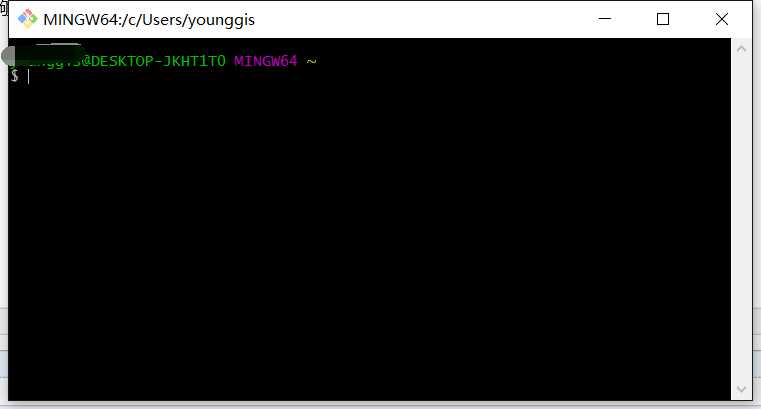
5.检查本机是否有ssh key设置(SSH key提供了一种与GitHub通信的方式,通过这种方式,能够在不输入密码的情况下,将GitHub作为自己的remote端服务器,进行版本控制):
$ cd ~/.ssh 或cd .ssh
如果没有则提示: No such file or directory
如果有则进入~/.ssh路径下(ls查看当前路径文件,rm * 删除所有文件)
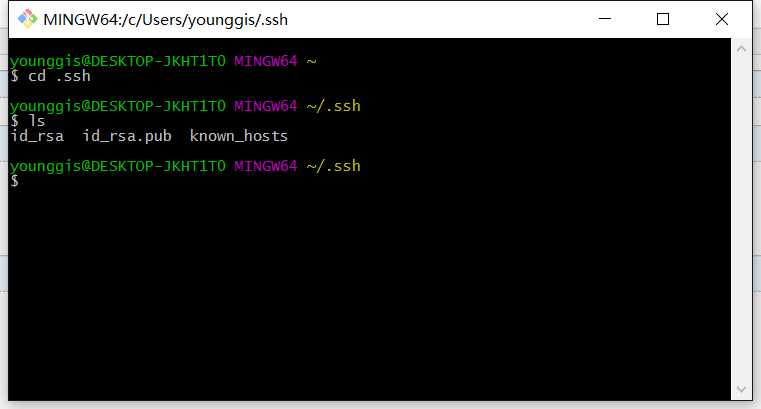
6.如果没有SSH key,则需要生成一个SSH key:
$ cd ~ #保证当前路径在”~”下
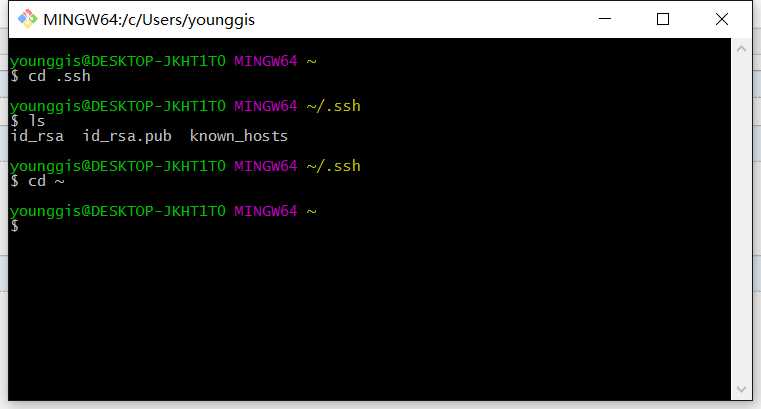
$ ssh-keygen -t rsa -C "xxxxxx@yy.com" #xxxxxx@yy.com为你自己的邮箱路径
创建ssh key之后提示如下
Generating public/private rsa key pair.
Enter file in which to save the key (/c/Users/xxxx_000/.ssh/id_rsa): #不填直接回车
Enter passphrase (empty for no passphrase): #输入密码(可以为空,表示不需要密码,在输入密码过程中,密码不可见,需要牢记自己的密码)
Enter same passphrase again: #再次确认密码(可以为空)
Your identification has been saved in /c/Users/xxxx_000/.ssh/id_rsa. #生成的密钥(生成的密钥存放在c/Users/xxxx_000/下)
Your public key has been saved in /c/Users/xxxx_000/.ssh/id_rsa.pub. #生成的公钥(同上)
The key fingerprint is:
e3:51:33:xx:xx:xx:xx:xxx:61:28:83:e2:81 xxxxxx@yy.com
7.添加ssh key 到github:
登陆github——>点击头像下拉框——>选中seething——>选择SSH and GPG keys——>New SSH key——>添加标题title——>粘贴刚才生成的ssh key(在c/Users/xxxx_000/下用记事本打开id_rsa.pub文件,复制里面内容)——>Add SSH key。
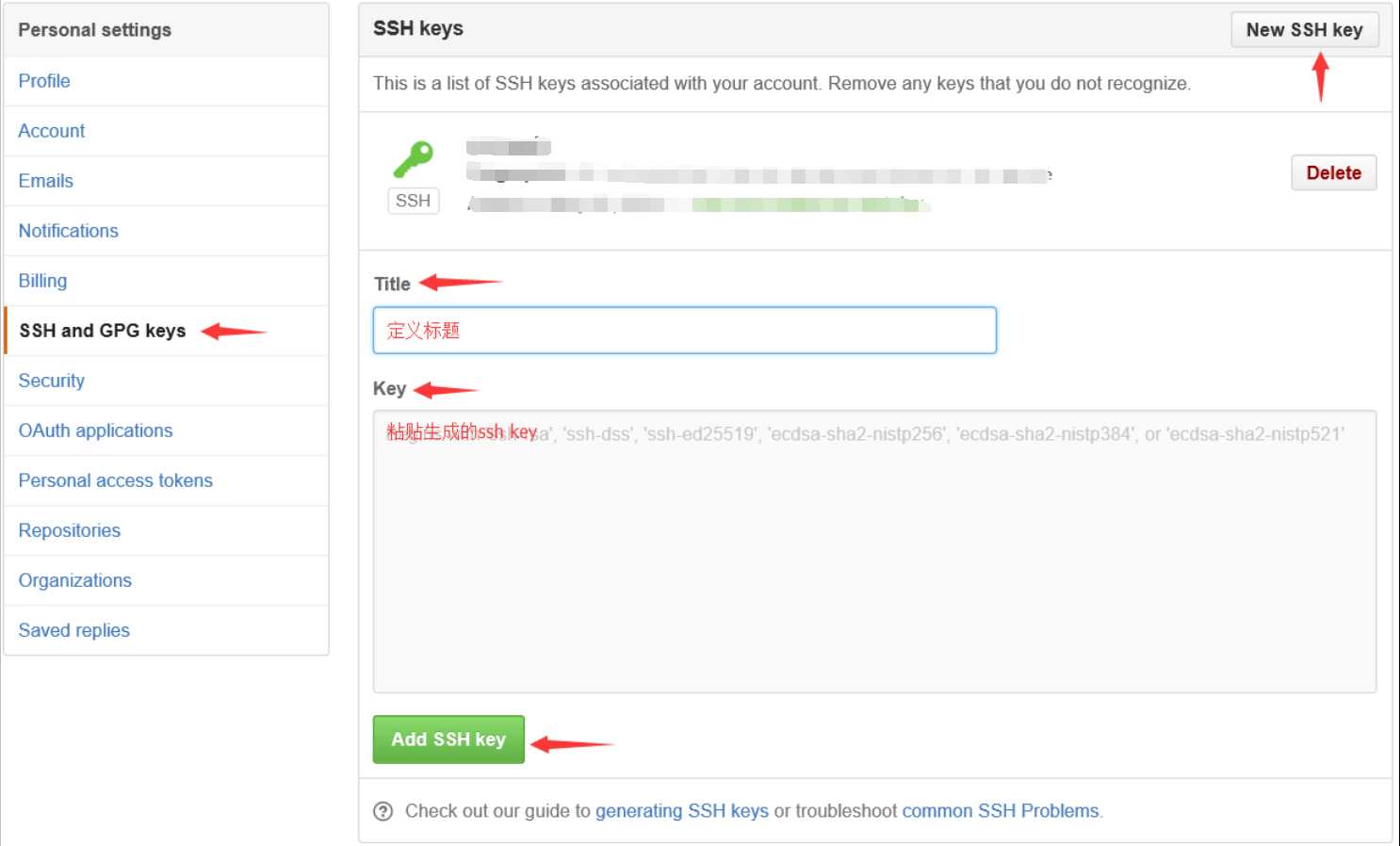
8.配置账户:
$ git config --global user.name “your_username” #设置用户名
$ git config --global user.email “your_registered_github_Email” #设置邮箱地址(建议用注册giuhub的邮箱)
9.测试ssh keys是否设置成功:
$ ssh -T git@github.com
The authenticity of host ‘github.com (192.30.252.129)‘ can‘t be established.
RSA key fingerprint is 16:27:xx:xx:xx:xx:xx:4d:eb:df:a6:48.
Are you sure you want to continue connecting (yes/no)? yes #确认你是否继续联系,输入yes
Warning: Permanently added ‘github.com,192.30.252.129‘ (RSA) to the list of known hosts.
Enter passphrase for key ‘/c/Users/xxxx_000/.ssh/id_rsa‘: #生成ssh kye是密码为空则无此项,若设置有密码则有此项且,输入生成ssh key时设置的密码即可。
Hi xxx! You‘ve successfully authenticated, but GitHub does not provide shell access. #出现词句话,说明设置成功。
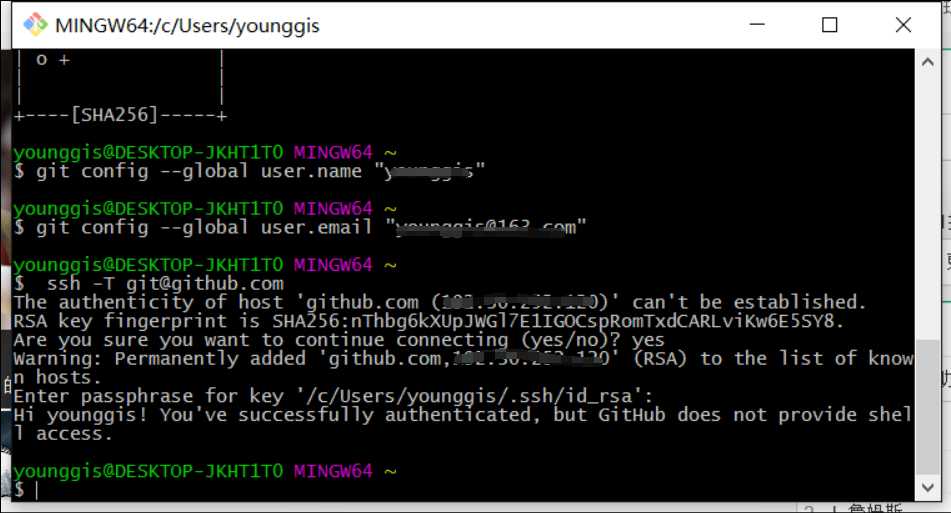
10.将项目通过SSH发布到github:
在github上创建一个示例仓库:
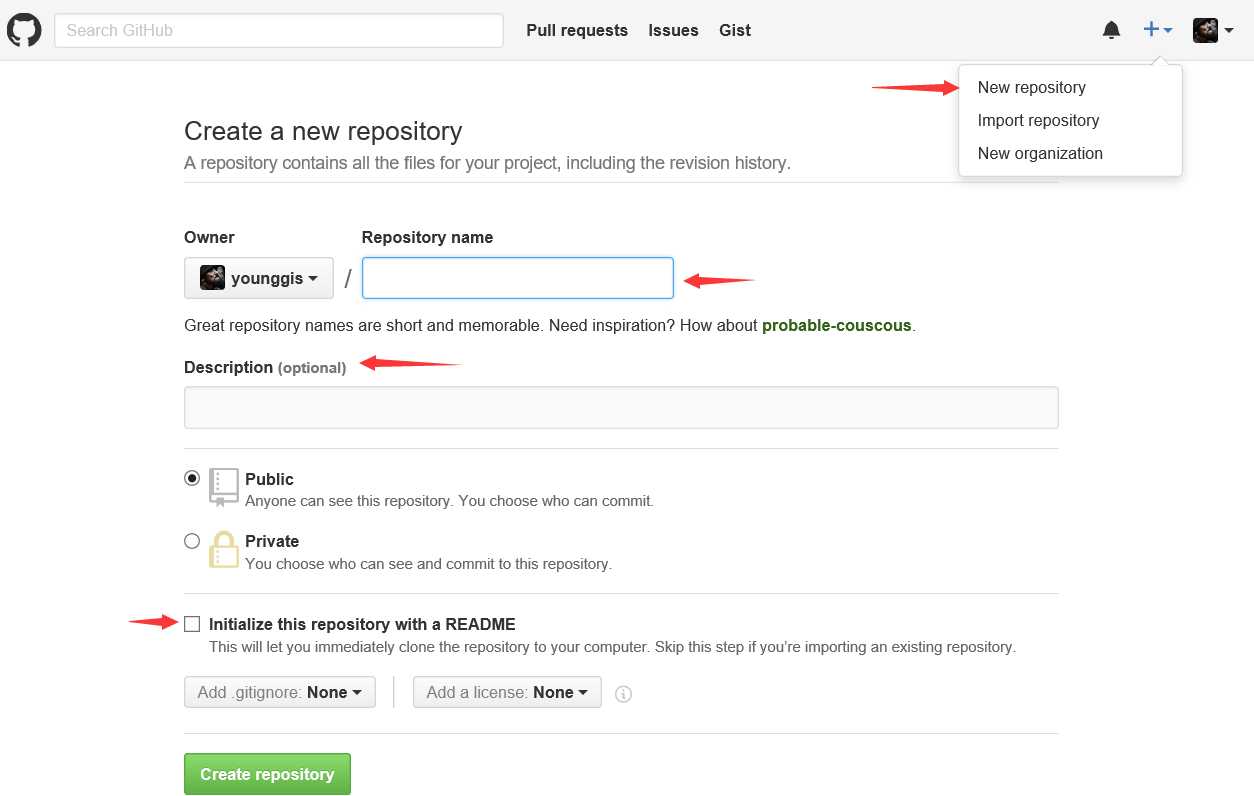
复制仓库的ssh路径:
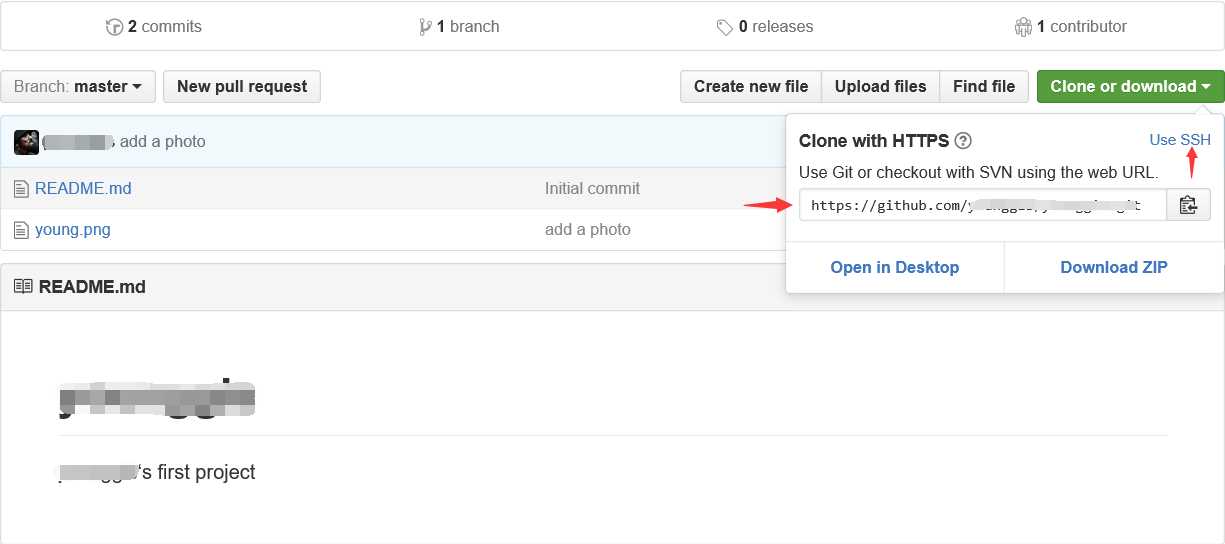
创建本地项目:
1.创建目录:
$ mkdir testdir (testdir文件夹位于C:\Users\xxxx_000下)
$ cd testdir (进入到testdir目录下,$ pwd显示当前目录)
注:另外一种方法:在相应目录直接新建文件夹,右键打开Git Bash Here
2.初始化:
$ git init
3.创建README.md文件(.md 表示的是 MarkDown,是一种文本格式的文件,通过添加一些符号让文章的内容在排版上更有层次结构。)
$ echo "这是一次测试test ssh key" > README.md
注:在github创建仓库时,往往会自动生成README.md文件,可以直接导入到本地:$ git pull ‘粘贴复制test ssh key的ssh路径’
4.提交到本地:
$ git add . #提交当前目录下所以文件
$ git commit -m "add hello.md" #提交记录说明 ,add hello.md是对这次操作的描述
5.提交到github:
$ git remote add origin ‘粘贴复制test ssh key的ssh路径’ #从仓库复制下ssh路径
$ git push -u origin master
Enter passphrase for key ‘/c/Users/hgpin_000/.ssh/id_rsa‘: #ssh key设置密码故此需要输入密码
至此,就已经完成了本地项目的上传,在github刷新仓库,新增内容被添加进去。
标签:
原文地址:http://www.cnblogs.com/ytwy/p/5512609.html